
OS Windows 8 ponuja številne možnosti za varnostno kopiranje podatkov, vključno z možnostjo vzdrževanja zgodovine datotek in funkcionalnosti, ki omogoča ustvarjanje celotne podobe sistema. Koncept sistemskih razvijalcev je naslednji: Zgodovina datotek potreben za priročno in hitro vsakodnevno obnavljanje uporabniških podatkov, podoba sistema Ustvarjen je ne tako pogosto in vam bo omogočil, da v celoti obnovite podatke particije (vključno s sistemskimi datotekami) do določenega s parametri operacijskega sistema OS.
Priporočljivo je, da ustvarite varnostno kopijo sistemske slike, preden spremenite strojno konfiguracijo računalnika, pri izvajanju posodobitev sistema, namestitvi novih gonilnikov itd. Če imate varnostno kopijo sistemske slike, se lahko kadar koli vrnete v delovno stanje sistema Windows, če gre kaj narobe. Vendar pa ob obnovitvi s takšne slike vse datoteke, ki so na voljo, na sistemskem disku izbrišejo slikovne datoteke. Kaj storiti, če je treba obnoviti le nekaj datotek s slike sistema?
Na srečo je ta naloga precej preprosta. Dejstvo je, da koncept standardnega sistema za varnostno kopiranje sistemskih slik v operacijskem sistemu Windows 8 temelji na konceptu navidezni diski (navidezni trdi disk). I.e. slike so posnete in shranjene kot datoteke navideznega diska v vhdx (Virtual Hard Drive) formatu. Takšne virtualne diske je mogoče enostavno namestiti s standardnimi orodji Windows 8 in delati z njimi, kot pri običajnih sistemskih diskih. Po namestitvi takega diska v sistem bo uporabnik lahko obnovil posamezne datoteke in mape iz varnostne kopije sistemske slike.
VHD disk povežemo z varnostno kopijo sistemske slike
Varnostno kopiranje sistemske slike se običajno izvaja na ločenem fizičnem disku ali omrežni mapi. Zato morate najprej v računalnik povezati predstavnost z varnostno kopijo slike Windows 8 (ali povezati omrežno mapo).
Odprite konzolo za upravljanje računalnika Računalniško vodenje in pojdite do upravitelja diskov Shranjevanje-> Upravljanje diskov (s pritiskom na kombinacijo tipk lahko iz menija WinX pokličete isto konzolo Win + x in izberite element Upravljanje z diski) Za namestitev navideznega vhd diska izberite Priložite VHD v meniju Ukrep.

V oknu, ki se prikaže, kliknite Brskaj in določite pot do datoteke vhdx. Ta datoteka je shranjena na disku, ki vsebuje varnostno kopijo sistemske slike v imeniku z imenom v naslednji obliki [Backup_Drive]: \ WindowsImageBackup \ [PC_Name] \ Backup xxxx-xx-xx xxxxxx. V našem primeru je celotna pot do datoteke vhdx naslednja: F: \ WindowsImageBackup \ Oberon8 \ Backup 2013-08-14000203.
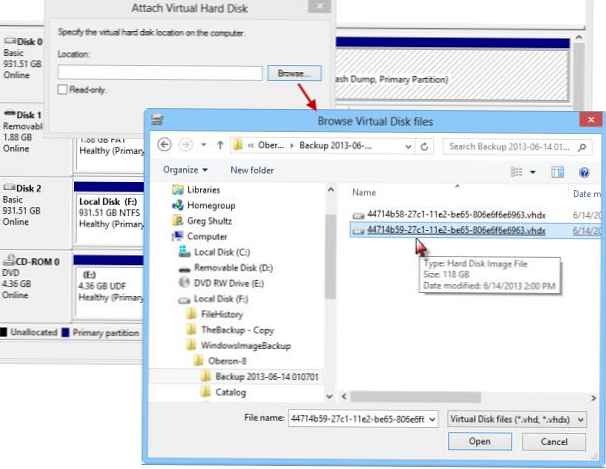
V tem imeniku sta shranjeni dve datoteki vhdx, izberite večjo datoteko vhdx (v našem primeru je velikost datoteke s sliko približno 120 GB).
Opomba. V tem primeru, če je bila varnostna kopija slike shranjena v računalniku ne le sistemskega diska, ampak tudi drugih diskov, lahko ta imenik vsebuje več kot 2 vhd datoteke in ni nujno, da bo disk največje velikosti vseboval sliko sistemskega diska. Datoteke vhdx slik diskov lahko razumete samo po njihovi vsebini, za kar boste morali vse na ta način namestiti.Ko je navidezni disk nameščen, mu je treba dodeliti črko pogona. Če želite to narediti, kliknite RMB na disku in izberite postavko menija "Spremenite črke in poti pogona"
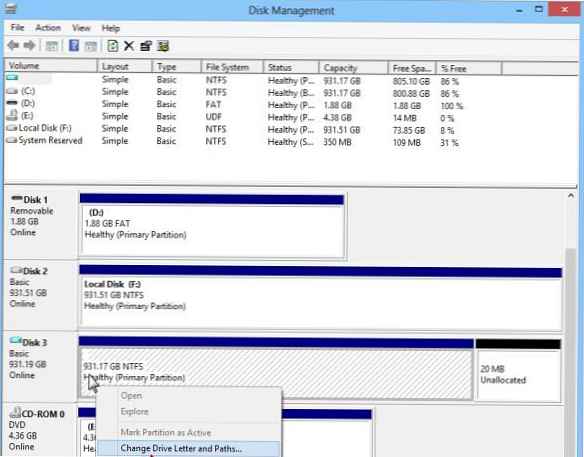
V oknu, ki se odpre, kliknite Dodaj in disku na primer dodelite katero koli črko G:.
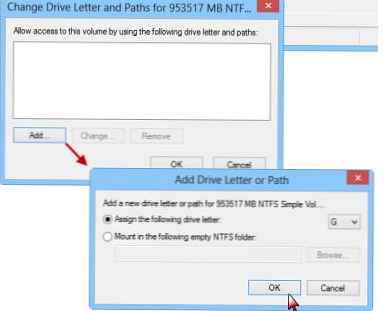
Po tej operaciji se bo v sistemu pojavil nov disk, ki mu je dodeljena črka G: \. Odprite ga v Explorerju ali katerem koli upravitelju datotek in poiščite datoteke, ki jih morate obnoviti.
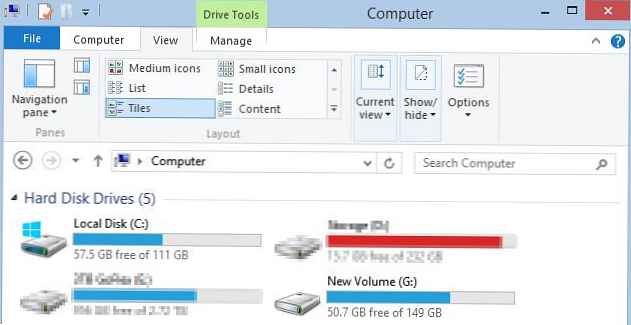
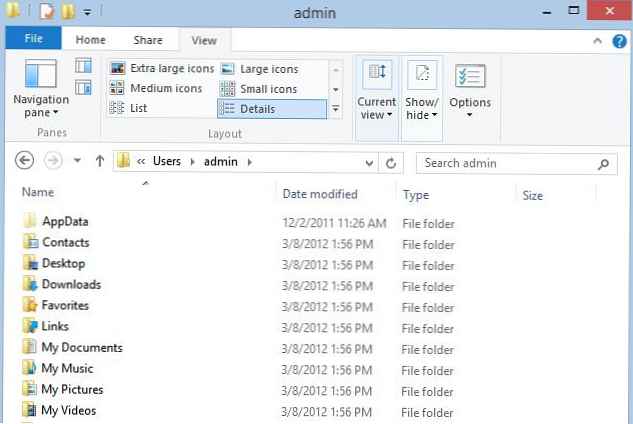
Ko najdete in kopirate potrebne datoteke, lahko izklopite zunanji pogon, zaradi česar bo virtualni disk vhd izginil tudi iz sistema.
Posamezne datoteke s sistemske slike je mogoče obnoviti na enak način v Windows 7.











